Nano 텍스트 편집기의 구성 파일 :
/ etc / nanorc 파일을 사용하여 Nano 텍스트 편집기 시스템 전체를 구성 할 수 있습니다 .
Nano 텍스트 편집기의 사용자 별 구성을 수행 할 수도 있습니다. 이 경우 Nano를 구성하려는 사용자의 HOME 디렉토리에 .nanorc 파일 을 작성해야합니다 .
Nano에있는 많은 구성 옵션과 작동 방식에 대해 이야기하겠습니다. ~ / .nanorc 파일 또는 시스템 전체 / etc / nanorc 파일을 사용할 수 있습니다 . 둘 다 작동합니다.
Nano의 사용자 특정 구성에 ~ /.nanorc 파일 사용 :
~ /.nanorc 파일은 기본적으로 사용자의 로그인 사용자 홈 디렉토리에 존재하지 않습니다. 그러나 다음 명령을 사용하여 쉽게 만들 수 있습니다.

이제 ~ / .nanorc 파일을 다음과 같이 편집 할 수 있습니다 .

이제 ~ /.nanorc 파일을 다음과 같이 편집 할 수 있습니다 .

~ /.nanorc 파일은 Nano 텍스트 편집기로 열어야합니다. 이제 필요한 구성 옵션을 여기에 입력하십시오.
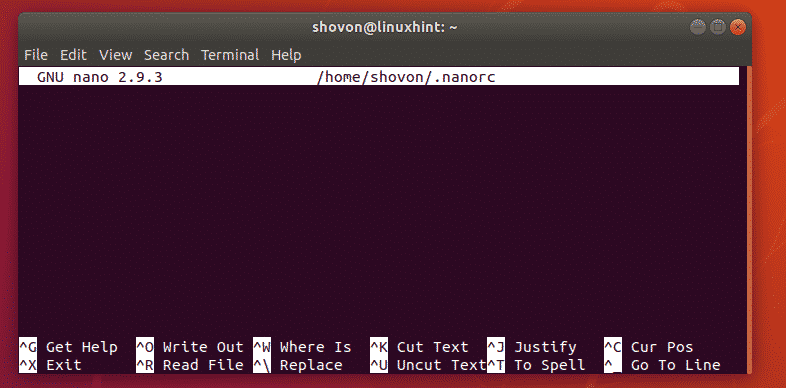
완료되면 파일을 저장해야합니다. 파일을 저장하려면 <Ctrl> + x를 누르십시오 . 그런 다음 y를 누르십시오 .
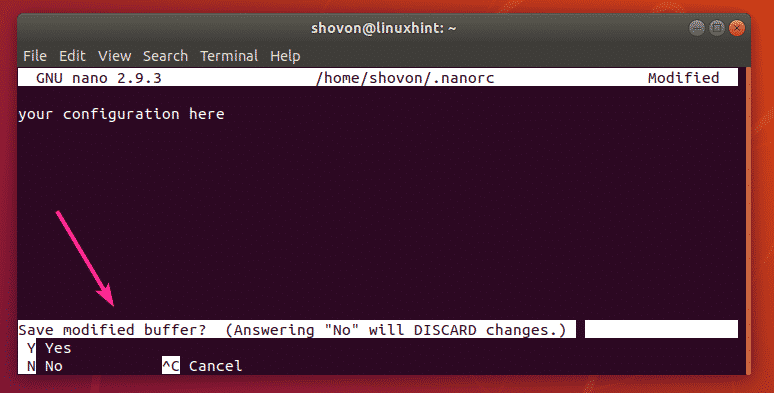
이제 <Enter>를 누르 십시오 . ~ / .nanorc 구성 파일에 대한 변경 사항을 저장해야합니다.
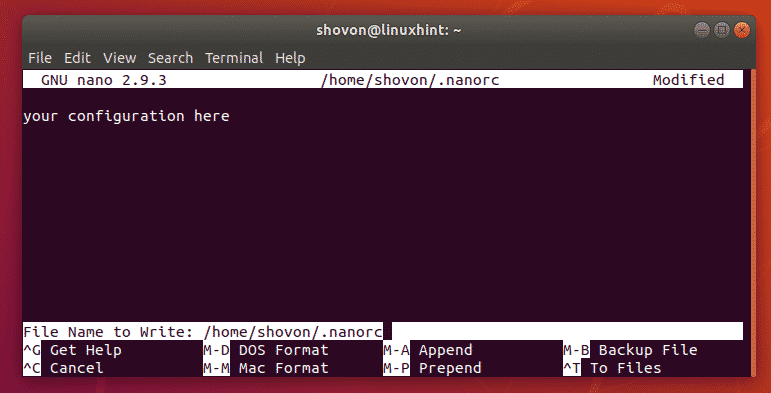
나노에 라인 번호 표시 :
Nano는 기본적으로 줄 번호를 표시하지 않습니다. 이 섹션에서 ~ / .nanorc 파일과 / etc / nanorc 파일을 사용하여 줄 번호를 표시하는 방법을 보여 드리겠습니다 . 그래서 당신은 그것이 어떻게 작동하는지 알아낼 것입니다. 다음 섹션부터는 ~ / .nanorc 파일을 간단하게 사용할 것입니다.
~ / .nanorc 파일 사용 :
줄 번호를 표시하려면 ~ / .nanorc 에 set linenumbers 를 입력 하고 저장하십시오.
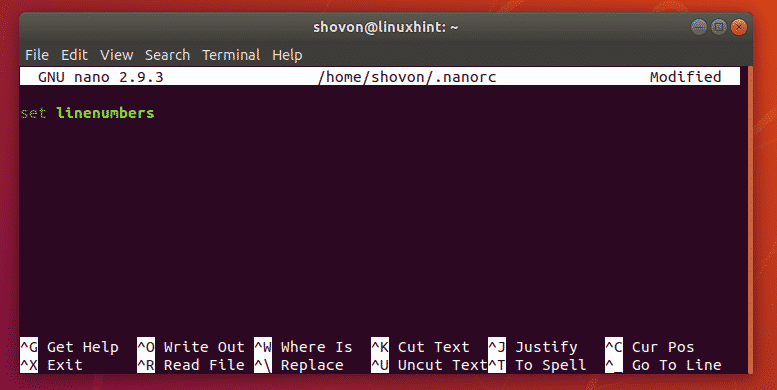
보시다시피 줄 번호가 표시됩니다.
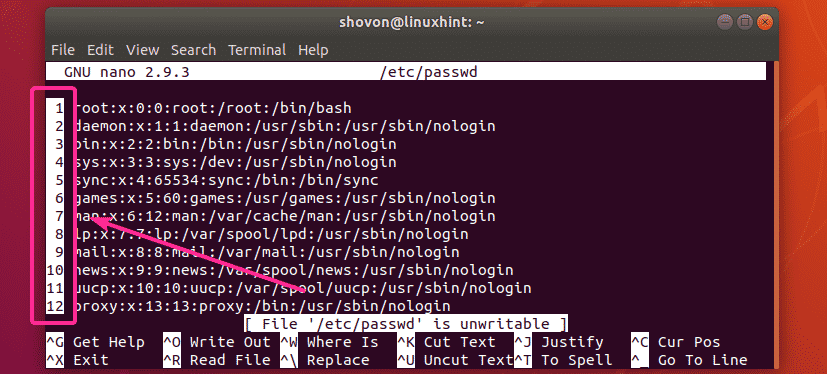
/ etc / nanorc 파일 사용 :
나노 시스템 전체에 줄 번호를 표시하려면 다음 명령으로 / etc / nanorc 를 엽니 다 .

을 / etc / nanorc의 파일을 열 수 있습니다. 다음과 같이 보일 것입니다. 보시다시피, 모든 나노 옵션은 이미 여기 있습니다. 대부분은 비활성화되어 있으며 (처음에 #을 사용하여 주석 처리됨) 일부는 활성화되어 있습니다.
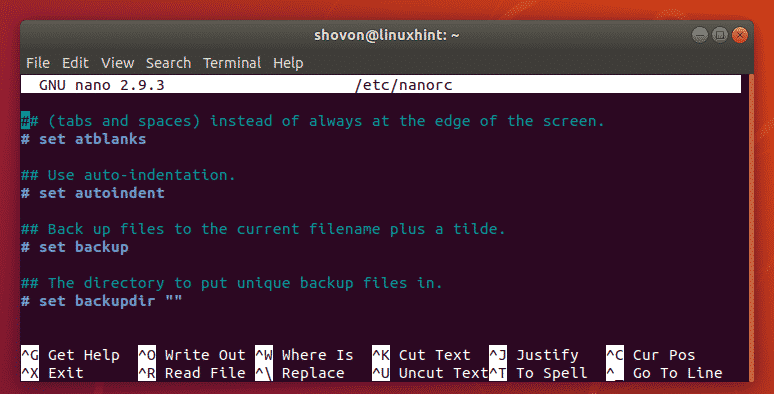
줄 번호를 표시하려면 아래 스크린 샷에 표시된 줄을 찾으십시오.
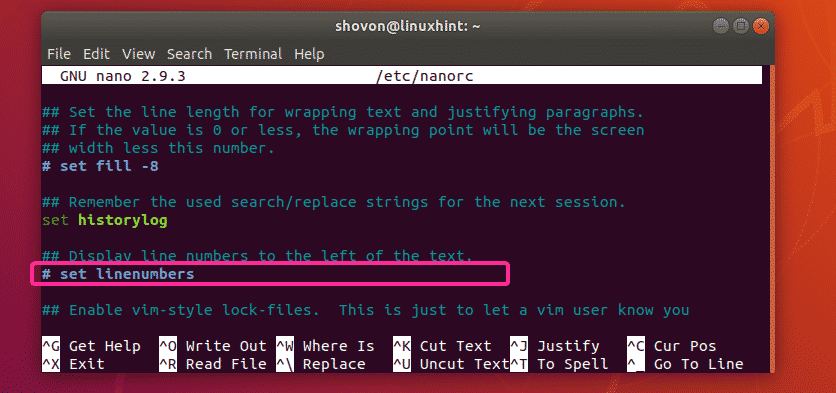
이제 set linenumbers 행의 주석을 해제 하고 파일을 저장하십시오.
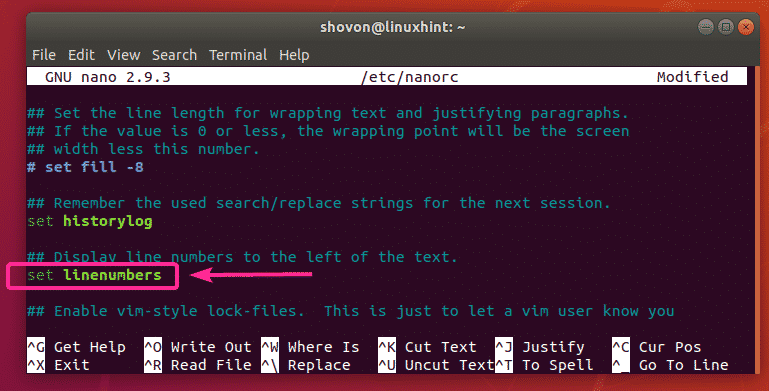
보다시피, 줄 번호는 표시되지 않습니다.
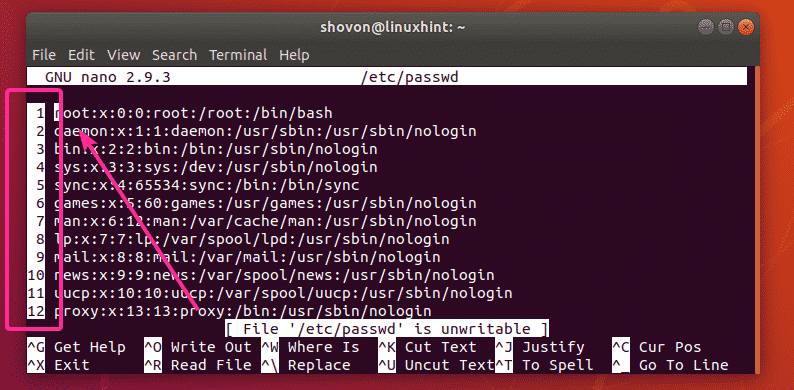
나노에서 자동 들여 쓰기 활성화하기 :
Nano 텍스트 편집기에서는 자동 들여 쓰기가 기본적으로 활성화되어 있지 않습니다. 그러나 ~ / .nanorc 또는 / etc / nanorc 파일 에서 set autoindent 옵션 을 사용하여 Nano 텍스트 편집기에서 자동 들여 쓰기를 활성화 할 수 있습니다.
Nano에서 마우스 탐색 활성화하기 :
그래픽 데스크탑 환경에서 Nano 텍스트 편집기를 사용하는 경우 마우스를 사용하여 탐색 할 수 있습니다. 이 기능을 활성화하려면 ~ / .nanorc 또는 / etc / nanorc 파일 에서 set mouse 옵션을 사용 하십시오.
나노에서 부드러운 스크롤 활성화 :
당신이 사용할 수있는 부드러운 세트를 의 옵션 ~ / .nanorc 또는 은 / etc / nanorc의 부드러운 스크롤을 가능하게 파일을.
나노에서 단어 줄 바꿈 활성화 :
자동 줄 바꿈은 모든 텍스트 편집기에서 매우 중요한 기능입니다. 운 좋게도 Nano에는 단어 줄 바꿈 기능이 있습니다. 기본적으로 활성화되어 있지 않습니다. Nano 텍스트 편집기에서 단어 줄 바꿈을 활성화하려면 ~ / .nanorc 또는 / etc / nanorc 파일 에서 set softwrap


 ● 우리집 외부 아이피 인터넷 연결에서 열린 포트 식별 확인 하기 _조회수_댓글수(
188
● 우리집 외부 아이피 인터넷 연결에서 열린 포트 식별 확인 하기 _조회수_댓글수(
188 ● ha작업) esxi서버 HDD 용량 키우기 작업 _조회수_댓글수(
130
● ha작업) esxi서버 HDD 용량 키우기 작업 _조회수_댓글수(
130 ● nslookup을 사용하면 도메인네임, IP주소, 기타 DNS레코드를 알 수 있다. _조회수_댓글수(
14893
● nslookup을 사용하면 도메인네임, IP주소, 기타 DNS레코드를 알 수 있다. _조회수_댓글수(
14893 ● 시놀로지와 pc의 파일 복사 속도 높이기 SMB 멀티 채널을 사용하여 나스 속도를 증가시키는 방… _조회수_댓글수(
8053
● 시놀로지와 pc의 파일 복사 속도 높이기 SMB 멀티 채널을 사용하여 나스 속도를 증가시키는 방… _조회수_댓글수(
8053 ● 시놀로지 액티브 백업, 매번 윈도우 재설치 & 세팅이 필요없는 이유 (신나따 Ep.03) _조회수_댓글수(
7838
● 시놀로지 액티브 백업, 매번 윈도우 재설치 & 세팅이 필요없는 이유 (신나따 Ep.03) _조회수_댓글수(
7838